¿Sabes qué puedes poner un tono de llamada personalizado a cada contacto en WhatsApp? Gracias a esta función podrás saber de forma sencilla quién te está enviando mensajes o llamando sin necesidad de mirar la pantalla de tu smartphone. Una característica muy útil y no tan conocida como cabría esperar, igual que ocurre con otras posibilidades como hacer que el móvil lea los mensajes en alto al recibirlos.
Asignar un tono personalizado a cada contacto es algo muy sencillo, tanto en la app para Android como para iOS (iPhone). Por supuesto podrás escoger cualquier tono que ya tengas en tu dispositivo o agregar uno nuevo a través de las diferentes opciones que ofrecen los sistemas operativos. Una vez que tengas claro el tono que quieres asignar a un determinado contacto o grupo te puedes poner manos a la obra para guardar la configuración.
El uso de notificaciones personalizadas es una de las varias formas de personalizar WhatsApp según nuestras necesidades. Si recibimos muchos mensajes en WhatsApp y eso hace que perdamos llamadas o mensajes importantes, configurar tonos de alerta personalizados para contactos importantes es una forma segura de mantenerse al día y asegurarse no perder las notificaciones automáticas de dichos contactos o grupos de WhatsApp.
Tono personalizado en Android o iPhone
El primer paso es abrir la conversación con el contacto o grupo. Una vez dentro, debes tocar sobre el nombre en la parte superior de la pantalla y después acceder a la opción Tono personalizado en iOS o en Notificaciones y activar la opción Notificaciones personalizadas en Android.
Al hacer esto WhatsApp desplegará una nueva ventana en la que puedes ver todos los tonos disponibles y compatibles con las características de la app de mensajería. En este punto lo único que debes hacer es tocar sobre el tono que quieres establecer para el contacto y el cambio se quedará guardado. En el caso de la versión para iPhone deberás confirmar el cambio tocando sobre el botón Guardar en la esquina superior derecha de la pantalla.
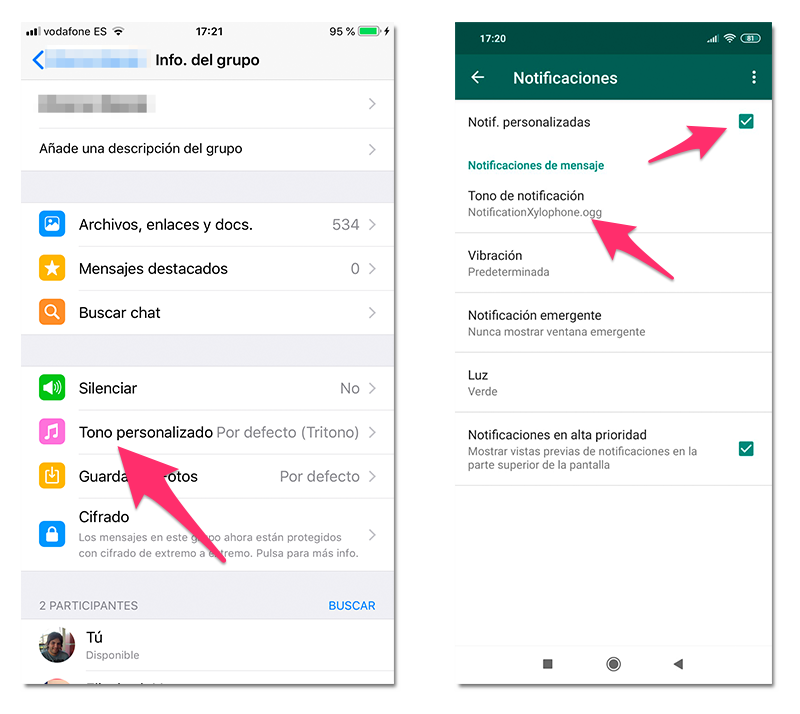
Ahora debes repetir este mismo proceso con todos los contactos a los que quieras asignarle un tono propio. Por supuesto, puedes escoger un mismo tono para varios contactos o hacer que todos tengan uno propio.
A los que no asignes uno seguirán teniendo el establecido en general para la aplicación. Si quieres cambiarlo no tienes más que acceder a la pestaña Configuración y después escoger la opción Notificaciones. Una vez dentro debes entrar en las opciones de notificaciones de mensajes y notificaciones de grupo para establecer un tono diferente al que ya tengas. Como decía, el tono que escojas en esta opción quedará establecido para todos los mensajes, llamadas o videollamadas que recibas de contactos o grupos que no tengan uno personalizado.
Cambiar tono en iPhone
En los dispositivos de la manzana mordida sólo podemos seleccionar los tonos de notificación disponibles dentro de WhatsApp. Esto funciona para los sistemas operativos iOS 10, iOS 11 e iOS 12 en los que tendremos que seguir estos pasos.
Para comenzar, en tu iPhone entra en la aplicación de Contactos. Después de esto elige el contacto de la persona a la que vas a personalizar el tono y asignárselo de forma personalizada. En este punto te tendrás que fijar que, en la esquina superior derecha de la pantalla, se incluye un botón de Editar. Es ahí donde tienes que pulsar para continuar con el proceso de personalización. Ahora solo tienes que seleccionar el tono que te interesa tener asignado a esa persona y que comenzará, desde este momento, a sonar en el momento en el que recibas alguna llamada de ella. Por último, después de elegir el tono tendrás que hacer un reinicio del teléfono para que los cambios se apliquen y que así la personalización se haga efectiva.
Debido a un error en el sistema operativo iOS 10, es posible que no funcionen correctamente los tonos de notificación hasta que reinicies tu iPhone. Además, en las llamadas grupales no vamos a poder personalizar el tono.
Los usuarios que ya tengan su móvil actualizado a la versión iOS 16.2 o superior se encuentran con una forma distinta con la cual hacer la personalización del tono de llamada. En este caso, lo que hay que hacer primero es abrir WhatsApp y luego ir al apartado de Chats. Lo siguiente será realizar la selección del contacto al que le quieres personalizar el tono de llamada con la intención de que lo puedas identificar más fácilmente.
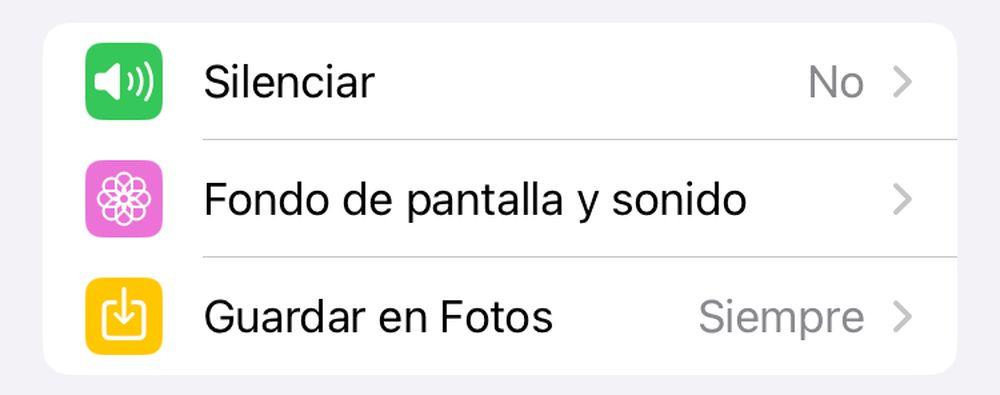
Ahora baja hasta donde se indica «Fondo de pantalla y sonido», opción que en la lista de la aplicación está acompañada de un icono de color rosa, justo debajo de «Silenciar». Entra y ve a la sección «Personalizar tono» que se encuentra en la parte de abajo. Toca en «Tono de alerta» y selecciona el que quieras tener para ese contacto. Los tonos disponibles se dividen en dos categorías, una principal donde se incluyen opciones como Aurora, Acorde o Sintetizador, y otra bautizada como «Clásicos» donde están opciones de toda la vida del estilo de Campana, Xilófono o Boing.
Cuando hayas seleccionado el tono de llamada que quieres para ese contacto, solo tendrás que pulsar en «Guardar». No hay, de todas formas, una opción que te permita configurar varios contactos de manera simultánea, así que tendrás que ir uno por uno en un proceso que quizá acabe resultando un poco pesado.
Cambiar tono en Android
En Android es parecido, pero tenemos más libertad para asignar un tono personalizado, no estando limitados a los incluidos por defecto en la aplicación. Para ello, debemos seguir estos sencillos pasos para cambiar el tono de forma general.
- Abrir ajustes a través del menú de tres puntos verticales de arriba a la derecha
- Entrar en la opción Notificaciones
- Pinchar en Tono de notificación ya sea de mensajes o de grupos.
Pero si queremos personalizar el de un contacto, entraremos en su conversación y haremos lo siguiente:
- Abrir Ver Contacto a través del menú de tres puntos verticales de arriba a la derecha.
- Pinchar en Personalizar notificaciones.
- Elegir Tono de notificación, vibración, notificación emergente, luz, notificaciones de alta prioridad, tonos de llamada y muchas más opciones.
Podemos personalizar la notificación de los contactos que prefiramos, mientras dejamos un tono general para el resto de chats o grupos. De esta forma, sabremos mediante un sonido quién es el contacto que nos ha escrito. También podemos desmarcar la casilla de Notificaciones personalizadas para que este contacto no tenga ningún sonido o característica especial.
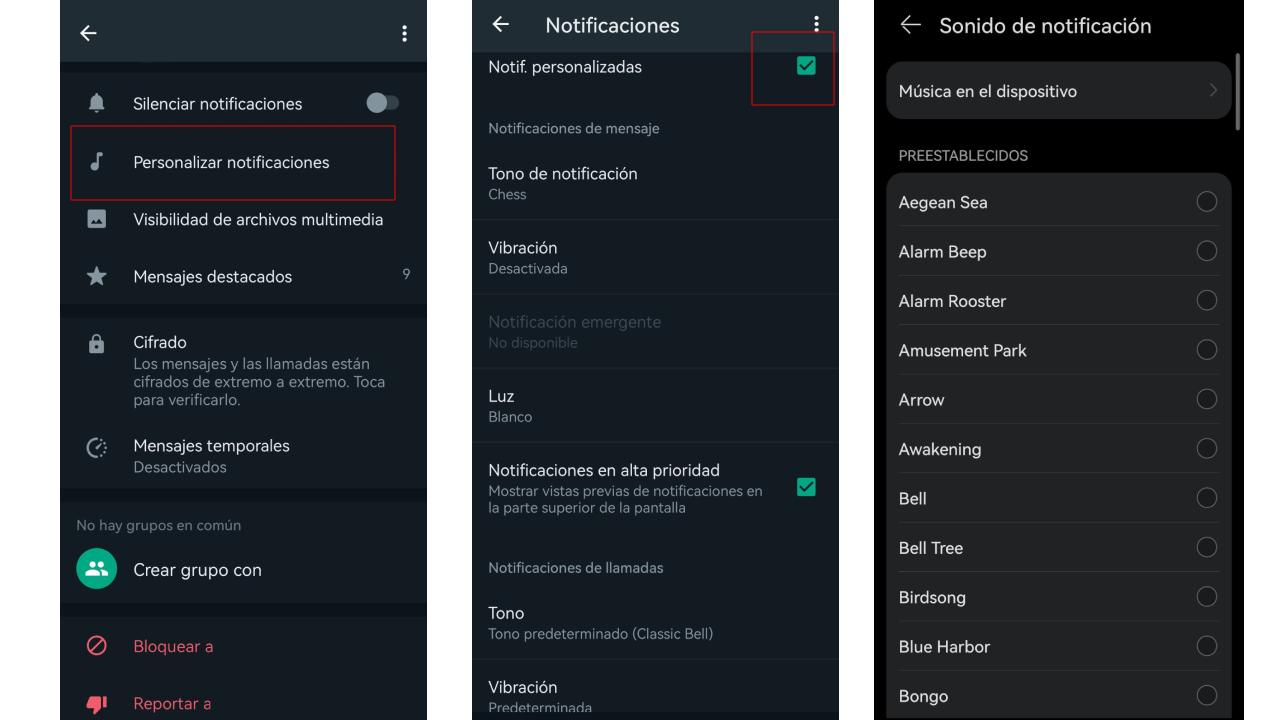
Cambiar tono en WhatsApp Web
Hay muchos usuarios que se quejan del sonido de notificación en el WhatsApp Web del ordenador. Sin embargo, los desarrolladores aún no han incluido la opción de cambiar el sonido en ordenadores. Quizá se deba a que la mayoría utiliza esta aplicación desde un móvil, y mantiene la sesión abierta en un ordenador como segunda opción. Por lo tanto, cuando suene en el navegador con el sonido predeterminado, nuestro móvil seguirá sonando con el tono personalizado. De esta forma, sabremos quién nos ha escrito.
La única opción que tenemos en la actualidad es la opción de desactivar el sonido. Para ello, iremos a los tres puntos de nuestra cuenta, junto a los Estados. Luego entraremos en Configuración > Notificaciones. Ahí quitaremos la selección de «Sonidos», para evitar que se reproduzca un sonido predeterminado cuando nos llegue un mensaje. Se espera que en poco tiempo, los creadores introduzcan sonidos diferentes para no ser desvelados en situaciones menos esperadas (una reunión de trabajo o una videollamada).
También está la opción de elegir que se muestren las notificaciones de mensajes nuevos. Si activamos esta casilla, WhatsApp Web nos da la posibilidad de mostrar la vista previa o mostrar las notificaciones de reacciones.
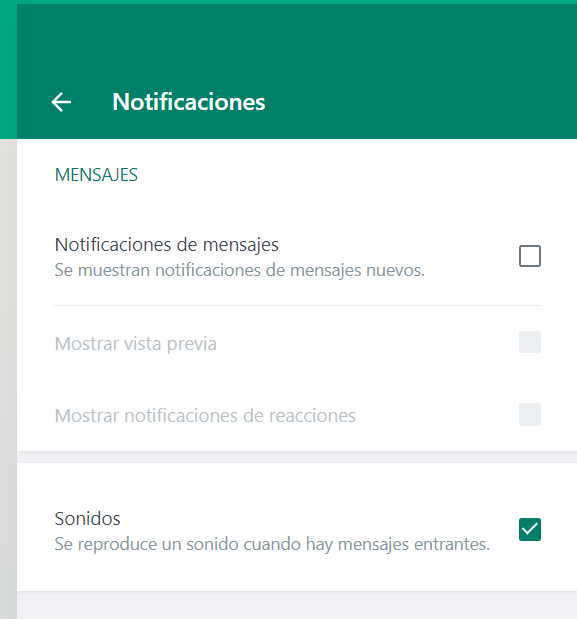
Silenciar las notificaciones de un contacto o un chat
Si en lugar de asignarle un tono determinado a un contacto o a un grupo concreto lo que quieres es silenciar sus notificaciones de forma individual, esto también es posible. El proceso nos puede llevar a silenciar tanto un chat individual como un grupo con varias personas.
En iPhone
Si utilizamos un teléfono iPhone, los pasos a seguir son ligeramente diferentes a los Android.
Silenciar las notificaciones de un chat individual
- Para hacer esto selecciona primero el chat individual que quieres silenciar.
- Pulsa Opciones > Silenciar.
- Elige por cuánto tiempo quieres silenciar las notificaciones. Puedes elegir entre 8 horas, una semana o para siempre.
- Cuando lo hayas elegido pulsa OK.
Silenciar las notificaciones de un chat grupal
- En el caso de que lo que quieras es silenciar un grupo concreto entra en WhatsApp y elige el chat.
- Pulsa Opciones > Info. del grupo > Silenciar notificaciones.
- Selecciona el tiempo durante el que quieres silenciar las notificaciones. Puedes elegir entre 8 horas, una semana o para siempre.
- Pulsa OK.
En Android
En este caso, los pasos a seguir para silenciar las notificaciones de un chat grupal o individual son muy parecidas.
Silenciar las notificaciones de un chat individual
- Abre un chat individual o grupal.
- Toca el nombre del contacto o grupo.
- Toca Silenciar notificaciones.
- Selecciona por cuánto tiempo quieres silenciar las notificaciones y toca OK.
También puedes desmarcar la opción Mostrar notificaciones para que estas dejen de aparecer.
Silenciar las notificaciones de un chat grupal
- Abre el chat grupal de WhatsApp, luego, toca el asunto del grupo.
- También puedes mantener presionado el nombre del grupo en la pestaña Chats. A continuación, toca el ícono de silenciar notificaciones en la esquina superior.
- Toca Silenciar notificaciones.
- Selecciona durante cuánto tiempo deseas silenciar las notificaciones.
- También puedes desmarcar la opción Mostrar notificaciones para que estas no aparezcan en tu pantalla de notificaciones.
- Toca OK.
En Web o escritorio
Si queremos silenciar las notificaciones de WhatsApp Web o en la aplicación de escritorio, los pasos a seguir son:
- Abre un chat individual o grupal.
- Haz clic en el ícono del menú > Silenciar notificaciones.
- Selecciona una duración:
- 8 horas
- 1 semana
- Siempre
- Haz clic en Silenciar Notificaciones.
También se puede utilizar el atajo de la propia aplicación web en Google Chrome: Control+Alt+Shift+M. De esta manera nos aparecerá automáticamente el desplegable para elegir la duración que queremos para silenciar un chat.

